Terjemahkan mana -mana laman web melalui Microsoft Edge dengan pelanjutan penterjemah
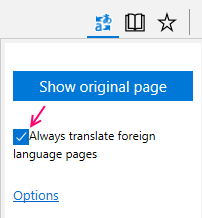
- 2417
- 45
- Noah Torp
Sekarang, dengan pelanjutan penterjemah baru Microsoft Edge menjadi salah satu sambungan kelebihan yang paling banyak digunakan, ia menjadi terlalu mudah untuk menterjemahkan mana -mana laman web yang anda sedang melayari dengan satu klik. Untuk membuat Microsoft Edge mampu menterjemahkan mana -mana laman web, anda hanya perlu memasang pelanjutan Microsft Penterjemah percuma yang tersedia untuk dimuat turun dari App Store di sini.
Sebaik sahaja anda memasang aplikasi, anda perlu menghidupkannya apabila pemberitahuan pertama tiba di skrin Edge Microsoft anda.

Perhatikan bahawa sebaik sahaja anda mengaktifkannya, ikon untuk diterjemahkan tidak akan dapat dilihat di halaman bahasa lalai anda. Pelanjutan penterjemah akan selalu ditunjukkan, setelah anda melawat laman web bahasa lain.
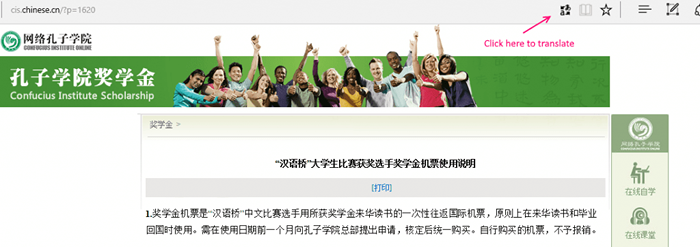
Sebaik sahaja anda pergi ke laman web bahasa asing, klik pada ikon pelanjutan penterjemah seperti yang ditunjukkan dalam gambar di atas. Ia akan membuka menu dengan serta -merta, dan dalam menu itu anda perlu klik pada menterjemahkan halaman ini untuk diterjemahkan dengan serta -merta.
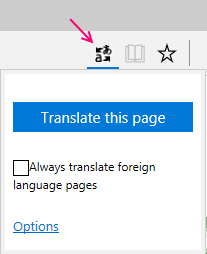
Anda juga boleh menterjemahkan sekeping teks secara berasingan. Pilih hanya sekeping teks dan kemudian klik kanan dan kemudian pilih Terjemahkan teks dari menu keluar.
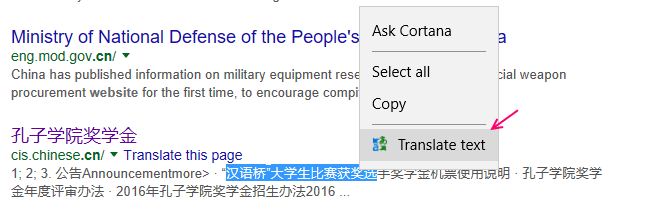
Bagaimana jika anda mahu laman web diterjemahkan secara lalai ?
Sekiranya anda mahukan laman web itu diterjemahkan secara automatik tanpa perlu mengklik butang Terjemahan setiap kali, anda hanya perlu menyemak pilihan yang mengatakan Sentiasa menterjemahkan halaman bahasa asing.
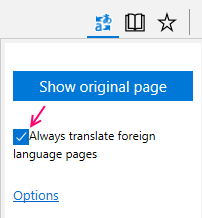
Sekarang, laman web akan sentiasa diterjemahkan secara automatik sebaik sahaja anda melawat laman web bahasa lain.
Cara menukar bahasa lalai di mana anda ingin menerjemahkan laman web
Sekiranya anda ingin menterjemahkan halaman ke mana -mana bahasa lain, anda hanya perlu mengikuti langkah -langkah yang diberikan.
Langkah 1: Dalam penyemak imbas Edge, klik pada tiga titik mendatar di sebelah kanan atas dan kemudian klik pada sambungan.
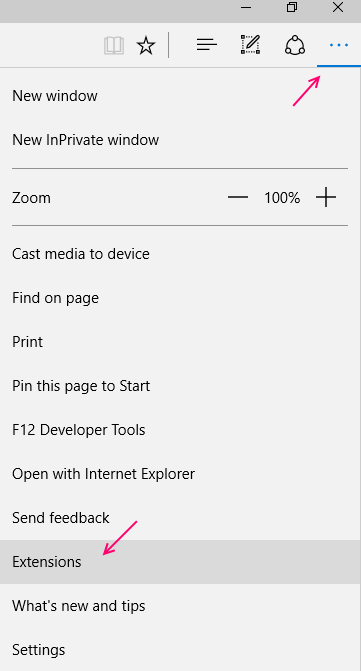
Langkah 2: - Sekarang, klik pada ikon pelanjutan penterjemah yang kelihatan selepas itu.
Langkah 3: - Tidak, tukar bahasa lalai dari dropdown seperti yang ditunjukkan dalam gambar di bawah.
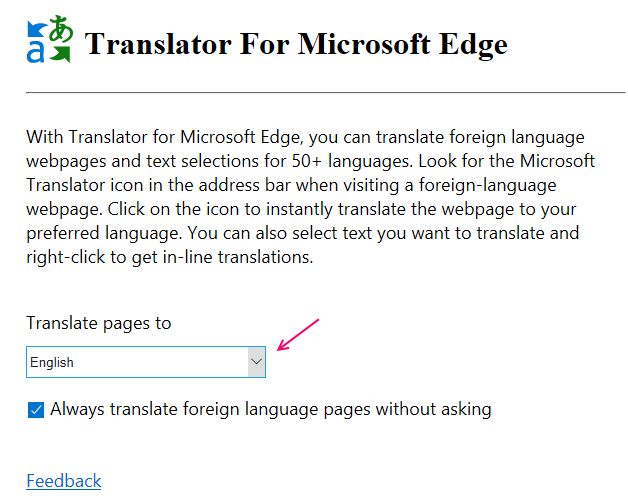
- « Dapatkan Makluman Panggilan Terlepas dari Android Telefon pada Windows 10
- Aktifkan Percepatan Perkakasan di VLC untuk meminimumkan penggunaan bateri »

